如何轻松打开 drawio 文件:逐步指南
扩展名为 .drawio 的文件在需要创建或协作处理可视化图表的专业人士、学生和开发者中越来越常见。如果你想知道 如何打开 drawio 文件,本指南将展示所有可能的方法,包括通过网页端和官方桌面应用程序 draw.io(也称为 diagrams.net)。
什么是 drawio 文件?
在打开之前,了解一下 .drawio 文件到底是什么会很有帮助。这种文件包含使用 draw.io 工具创建的图表,这是一个免费且开源的平台,用于制作:
-
流程图
-
组织结构图
-
软件架构图
-
网络拓扑图
-
思维导图
-
UML 图
-
以及更多
格式 .drawio 允许将图表的所有信息,包括样式、形状、连接线和元数据,保存在一个文件中。
打开 drawio 文件的方法
主要有两种方法:
1. 通过浏览器打开 drawio 文件(无需安装)
最快的方法是在 draw.io 的网页版打开 .drawio 文件。你只需要一个互联网连接和现代浏览器,比如 Chrome、Firefox 或 Edge。
在线打开 drawio 文件的步骤:
-
访问官方网站:https://draw.io/
-
页面会提示你选择文件的保存或加载位置,选项包括:
-
Google Drive
-
OneDrive
-
Dropbox
-
GitHub
-
GitLab
-
本地设备
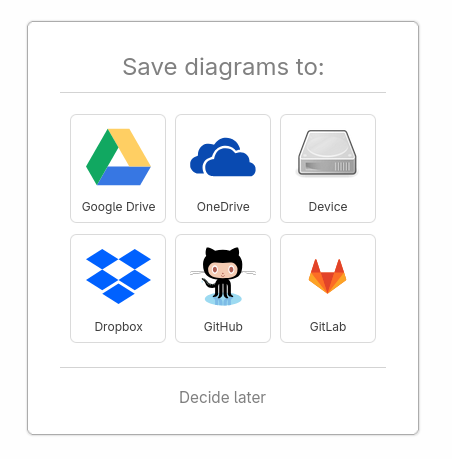
select save diagram drawio
-
-
如果文件保存在你的电脑上,请选择 “Device”(设备)选项。
-
然后点击 “Open Existing Diagram”。
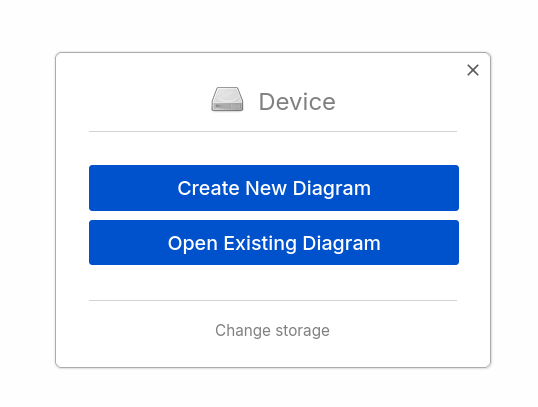
open drawio -
从本地磁盘中选择
.drawio文件,等待几秒钟加载。
💡 提示:你可以直接在浏览器中编辑文件,然后保存为相同格式,或导出为图片(PNG、JPG)或 PDF。
2. 通过桌面应用程序打开 drawio 文件(离线)
如果你经常使用 .drawio 文件,或不想依赖浏览器,可以安装 draw.io 桌面版,适用于 Windows、macOS 和 Linux。
如何下载并安装 Draw.io Desktop:
-
点击 “Download” 按钮。
-
你将被重定向至 GitHub 的官方发布页面:
https://github.com/jgraph/drawio-desktop/releases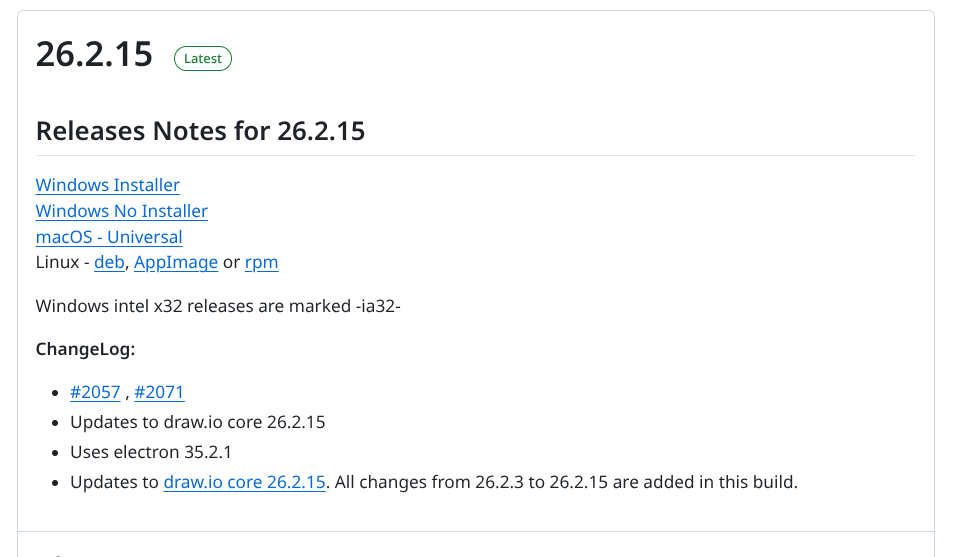
download drawio -
根据你的操作系统下载对应的文件:
-
Windows 安装包 或 免安装版
-
macOS Universal
-
Linux(deb, AppImage 或 rpm)
-
-
正常安装该应用程序。
安装完成后:
-
打开该应用。
-
点击 “打开已有图表”。
-
浏览到你的
.drawio文件并打开它。
📂 你还可以打开
.drawio.svg或.drawio.png文件(如果这些文件是带有可编辑元数据从 draw.io 导出的)。
打不开 drawio 文件时该怎么办?
如果你尝试打开 drawio 文件时出现错误或无法加载,请尝试以下方法:
-
检查文件扩展名:应为
.drawio、.drawio.svg或.drawio.png。 -
确保文件未损坏:尝试在另一台电脑或浏览器中打开。
-
尝试两种方法:如果在线无法打开,请使用桌面应用。
为什么选择 draw.io 来绘制图表?
除了免费和跨平台外,draw.io(diagrams.net)还提供以下关键优势:
-
与云服务集成,如 Google Drive、OneDrive 和 Dropbox。
-
支持标准格式,如 XML、PNG、SVG、PDF。
-
支持在线协作。
-
无需注册即可使用。

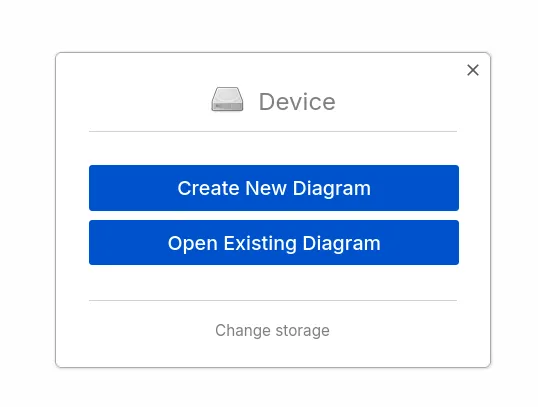
0 Comment